| Home » Categories » Multiple Categories | ||||
H∆∞·ªõng d·∫´n t·∫°o SOCKS proxy via SSH 5 v·ªõi Bitvise SSH Client - Tunnelier Ins |
||||
|
Article Number: 52 | Last Updated: Thu, Jan 22, 2015 at 2:10 AM
|
||||
1. Gi·ªõi thi·ªáu - Hi·ªÉu ƒë∆°n gi·∫£n SOCKS là 1 proxy ƒë∆∞·ª£c ·ª©ng d·ª•ng t·ªët h∆°n HTTP proxy vì nó h·ªó tr·ª£ t·ªët và an toàn h∆°n. SOCKS proxy cho phép làm vi·ªác trên môi tr∆∞·ªùng Internet v·ªõi b·∫•t c·ª© giao th·ª©c nào nh∆∞: TTP, FTP, SMTP (Simple Message Transfer Protocol), POP3 (Post Office Protocol - version 3), … (Socks 4 cho TCP - Transmission Control Protocol, Socks 5 cho TCP, UDP - User Datagram Protocol) SOCK ƒë∆∞·ª£c dùng ch·ªß y·∫øu trong công ngh·ªá Proxy server và Firewall. Hi·ªán nay có version SOCKS4 và SOCKS5. SOCKS 5 là b·∫£n phát tri·ªÉn sau nên có thêm tính nƒÉng ƒë·ªÉ authorize, và có th·ªÉ s·ª≠ d·ª•ng UDP (SOCKS 4 ch·ªâ có TCP). 2. M·ª•c ƒëích S·ª≠ d·ª•ng SOCKS proxy làm c·∫ßu n·ªëi trung gian gi·ªØa 1 ƒë·∫ßu c·ªßa SOCKS server ƒë·∫øn ƒë·∫ßu kia c·ªßa SOCKS server, cho phép ng∆∞·ªùi s·ª≠ d·ª•ng truy c·∫≠p t·ªõi các ƒë·ªãa ch·ªâ d∆∞·ªõi 1 IP gi·∫£ - hay còn ƒë∆∞·ª£c g·ªçi là Fake IP. Th∆∞·ªùng thì ch·ªâ t·ªìn t·∫°i trong 1 th·ªùi gian nh·∫•t ƒë·ªãnh tùy thu·ªôc vào ng∆∞·ªùi ch·ªß c·∫ßu n·ªëi ƒëóng hay m·ªü c·∫ßu n·ªëi.
3. Th·ª±c hi·ªán ·ªû bài vi·∫øt này vHost s·∫Ω h∆∞·ªõng d·∫´n t·∫°o SOCK 5 proxy s·ª≠ d·ª•ng SSH thông qua IP c·ªßa Server, VPS v·ªõi Bitvise SSH Client - Tunnelier Ins Ngoài ra có th·ªÉ t·∫°o SOCKS 5 proxy s·ª≠ d·ª•ng SSH v·ªõi ph·∫ßn m·ªÅm putty, tham kh·∫£o t·∫°i ƒëây. ƒê·ªÉ download Bitvise SSH Client - Tunnelier Ins, vui lòng click t·∫°i ƒëây. Sau khi th·ª±c hi·ªán download và cài ƒë·∫∑t thành công, Bitvise SSH Client - Tunnelier Ins s·∫Ω giao di·ªán có hình nh∆∞ sau:
Ta b·∫Øt ƒë·∫ßu th·ª±c hi·ªán t·∫°o SOCKS proxy v·ªõi Bitvise SSH Client - Tunnelier Ins. Step 1: Tr∆∞·ªõc tiên m·ªü 1 trình duy·ªát web nh∆∞ Firefox, Chrome, IE …và truy c·∫≠p v·ªõi link http://ip.vhost.vn/ ƒë·ªÉ bi·∫øt IP wan hi·ªán t·∫°i
Step 2: M·ªü Bitvise SSH Client - Tunnelier Ins, t·∫°i tab Login th·ª±c hi·ªán nh∆∞ hình d∆∞·ªõi:
Step 3: Chuy·ªÉn qua tab Services, th·ª±c hi·ªán nh∆∞ hình d∆∞·ªõi ƒëây:
Step 3: Click Login, lúc này s·∫Ω hi·ªán 1 h·ªôp tho·∫°i:
* N·∫øu mu·ªën t·∫°o SOCKS và l∆∞u thì ch·ªçn Accept and Save * N·∫øu ch·ªâ mu·ªën t·∫°o SOCKS và không l∆∞u thì ch·ªçn Accept for This Session N·∫øu xu·∫•t hi·ªán thông báo nh∆∞ hình d∆∞·ªõi ƒëây thì công vi·ªác t·∫°o SOCKS proxy trên Bitvise SSH Client - Tunnelier Ins ƒëã hoàn t·∫•t
Step 4: Quay l·∫°i trình duy·ªát web m·ªõi m·ªü ·ªü step 1 (·ªü ƒëây vHost s·ª≠ d·ª•ng trình duy·ªát Firefox). Vào menu Tools à Options à Advanced à Network à check Manual proxy configuaration sau ƒëó làm nh∆∞ hình d∆∞·ªõi:
Step 5: Reload l·∫°i trình duy·ªát web và truy c·∫≠p http://ip.vhost.vn/ ƒë·ªÉ ki·ªÉm tra k·∫øt qu·∫£.
Ngoài ra ta c≈©ng có th·ªÉ ki·ªÉm tra t·∫°o SOCKS có thành công hay không ngay trên Bitvise SSH Client - Tunnelier Ins
N·∫øu có yêu c·∫ßu hay th·∫Øc m·∫Øc nào c·∫ßn ƒë∆∞·ª£c gi·∫£i ƒëáp, xin vui lòng liên h·ªá l·∫°i v·ªõi vHost ƒë·ªÉ ƒë∆∞·ª£c h·ªó tr·ª£ theo thông tin sau: Email: support@vhost.vn Hotline: 19006806 Website: http://vhost.vn/ |
||||
|
| ||||
Attachments

There are no attachments for this article.
| ||||
Comments  There are no comments for this article. Be the first to post a comment. | ||||
H∆∞·ªõng d·∫´n c√Ýi ƒë·∫∑t Clamav tr√™n CentOS 6.x
Viewed 8335 times since Sat, Apr 11, 2015
C·∫•u h√¨nh iptables ch·ªâ cho ph√©p SSH t·ª´ 1 v√Ýi IP ch·ªâ ƒë·ªãnh
Viewed 2995 times since Mon, Sep 19, 2016
Hướng dẫn tăng giới hạn upload Phpmyadmin
Viewed 11798 times since Sun, Jan 4, 2015
L√Ým th·∫ø n√Ýo ƒë·ªÉ ki·ªÉm tra t·ªëc ƒë·ªô RAM
Viewed 1940 times since Wed, Aug 24, 2016
H∆∞·ªõng d·∫´n connect VPS Linux 1
Viewed 5433 times since Sat, Dec 27, 2014
H∆∞·ªõng d·∫´n c√Ýi ƒë·∫∑t Zabbix Agent tr√™n CentOS
Viewed 7809 times since Thu, Aug 11, 2016
H∆∞·ªõng d·∫´n ƒëƒÉng nh·∫≠p b·∫±ng SSH KEY v√Ýo VPS Linux
Viewed 6678 times since Thu, Nov 1, 2018
Hướng dẫn thêm một private interface cho VPS
Viewed 1668 times since Tue, Oct 18, 2016
Hướng dẫn Addon một domain cho User trên DirectAdmin
Viewed 1775 times since Sun, Aug 16, 2015
H∆∞·ªõng d·∫´n connect VPS Linux
Viewed 21836 times since Sat, Dec 27, 2014
|
| KB Home | Advanced Search | News | Glossary | Ask a Question |
|
| vHost.vn Knowledgebase | 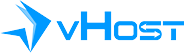 |
|
|
|















 Add Comment
Add Comment
